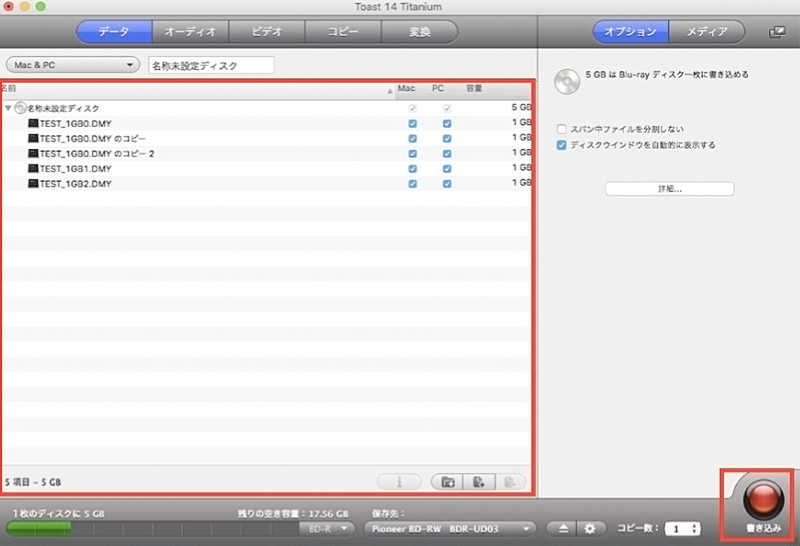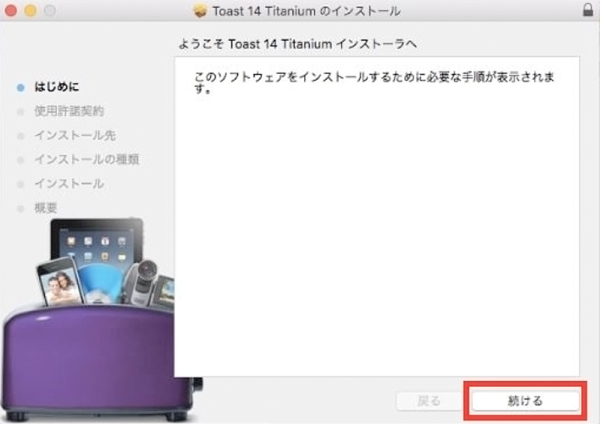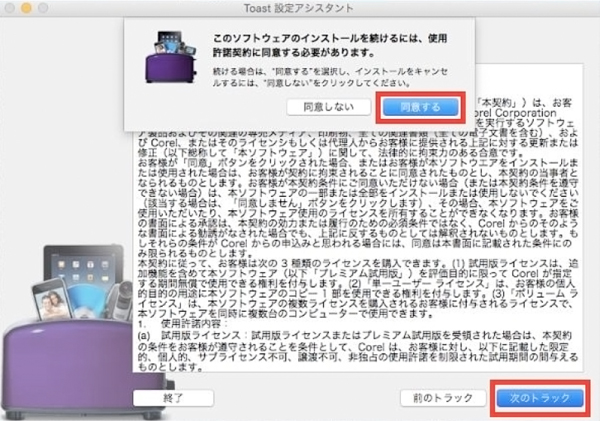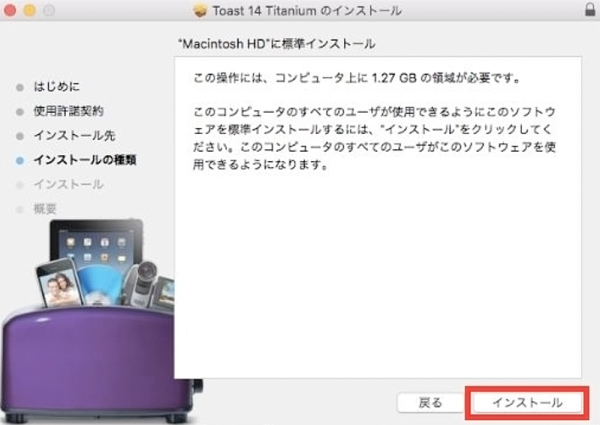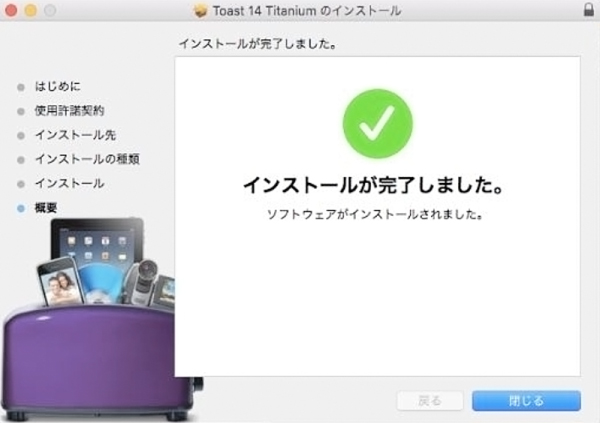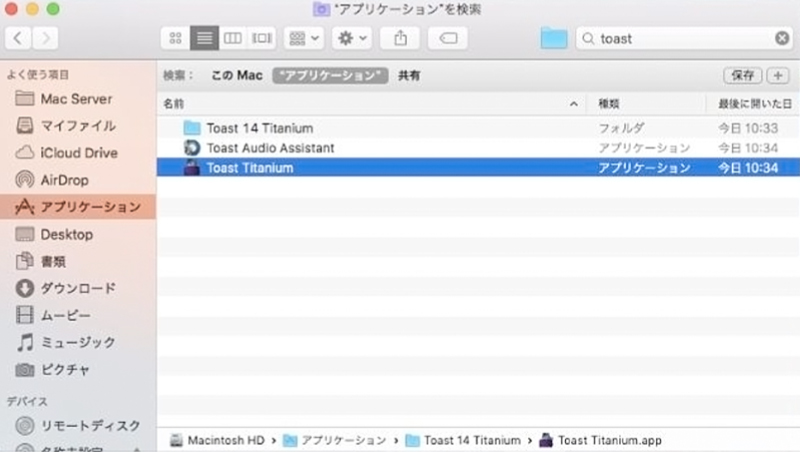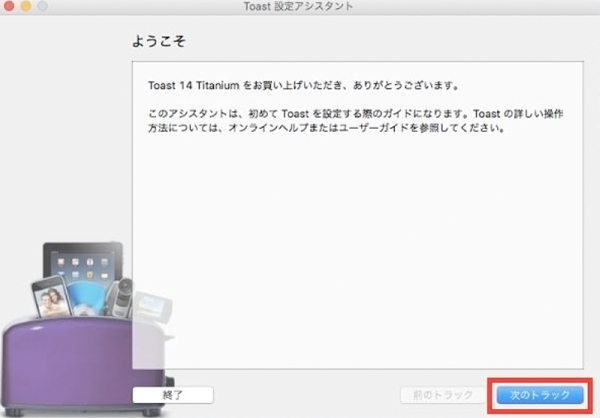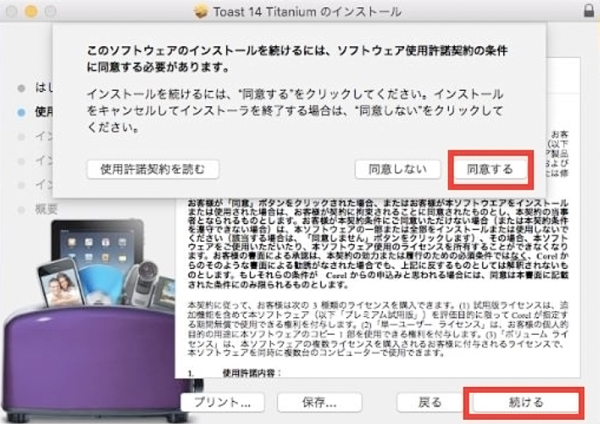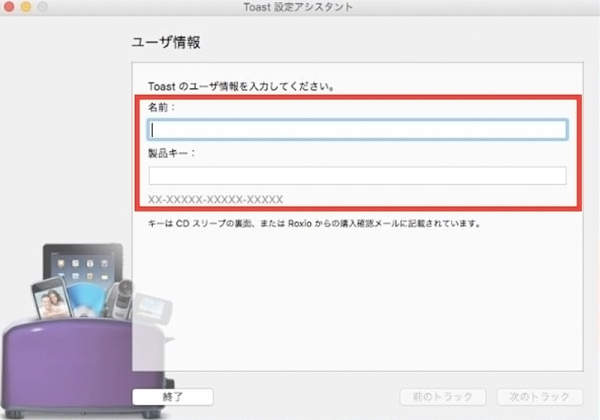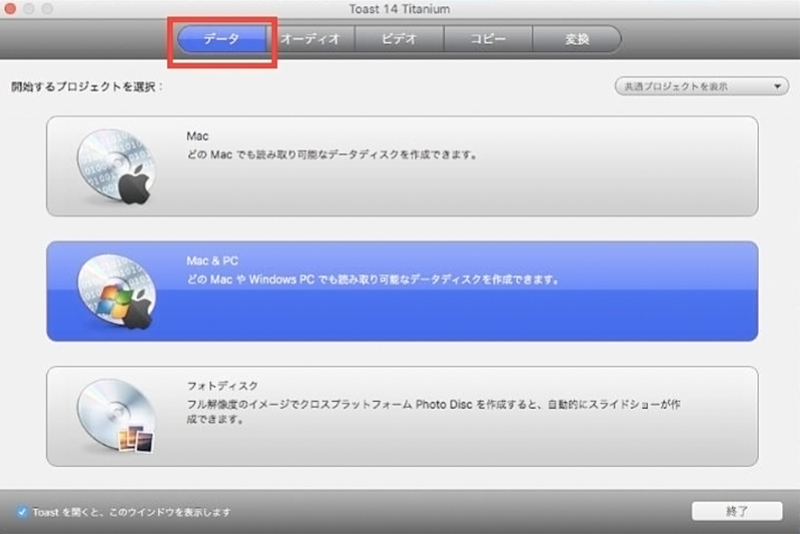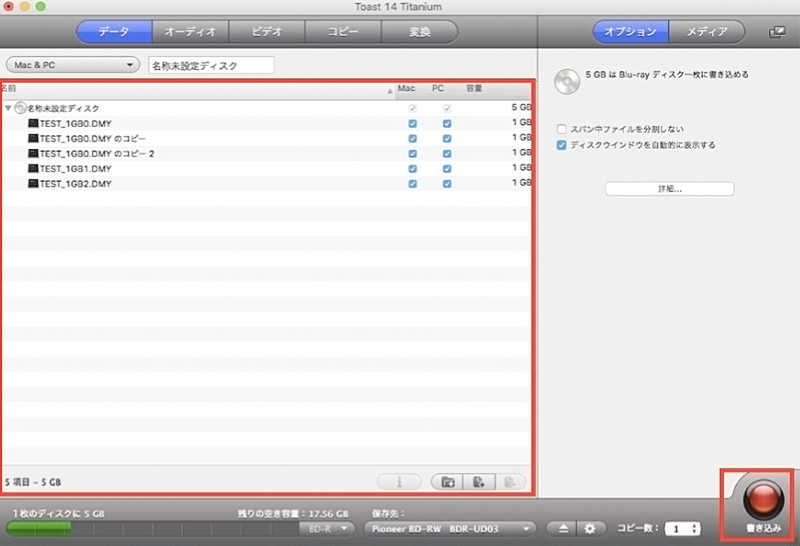インストール手順(Toast14)
- 1.
- Toast 14インストーラを起動し「続ける」をクリック
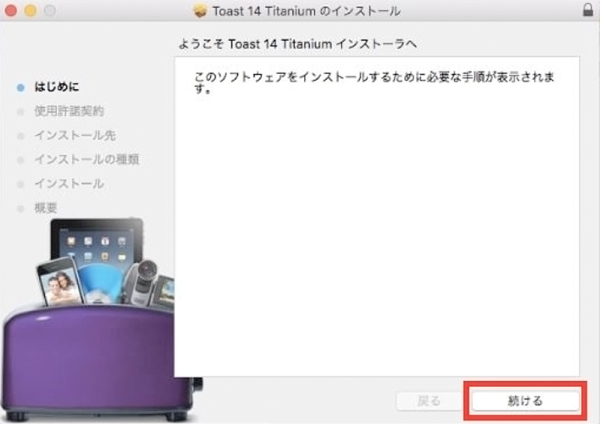
- 2.
- 使用許諾契約を読み、「続ける」をクリックしソフトウェア使用許諾契約の条件に同意する。
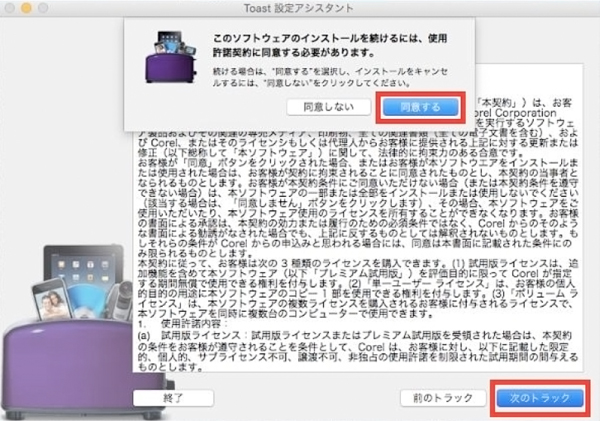
- 3.
- インストール先を指定したら「インストール」をクリック。自動でインストールが始まります。
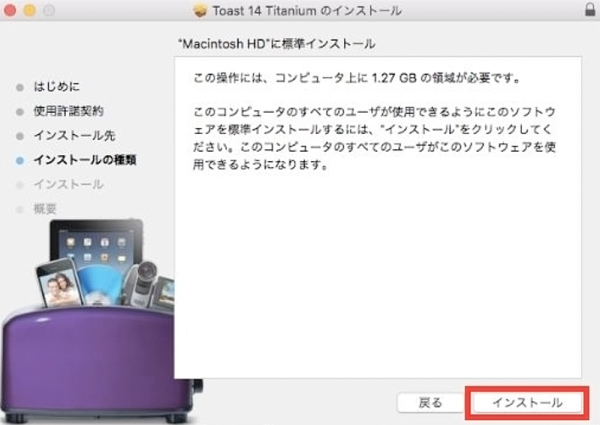
- ※
- 管理者権限のパスワードを要求された場合は、パスワードを入力しインストールを開始して下さい。
- 4.
- インストールが完了すると以下の画面が表示されるので「閉じる」をクリック。
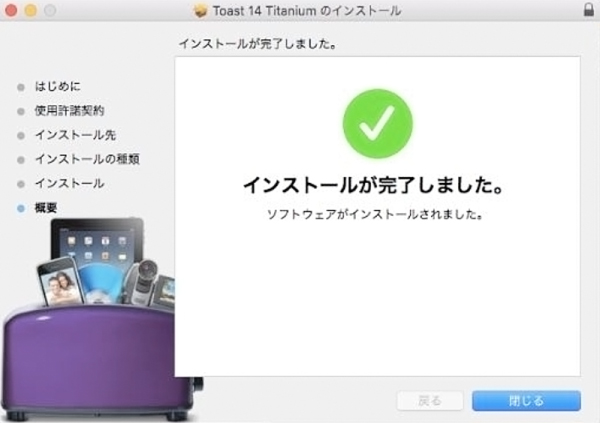
- 5.
- アプリケーションフォルダを開き「Toast 14 Titanium」フォルダを選択し、フォルダ内の「Toast Titanium」をダブルクリック
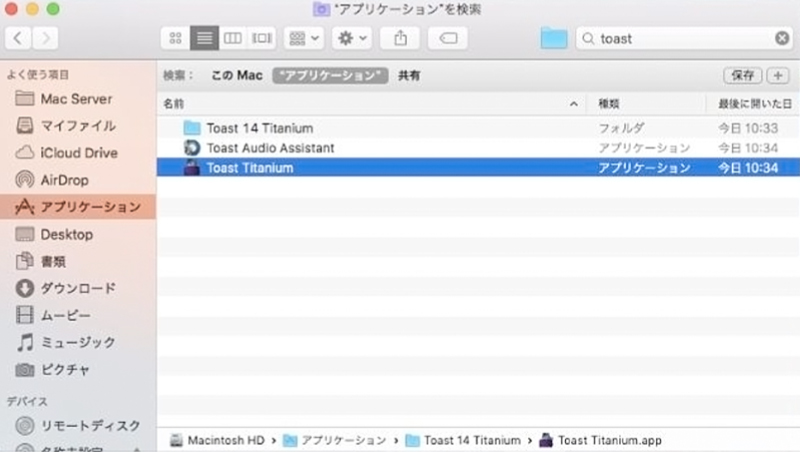
- 6.
- 以下の画面が表示されるので、「次のトラック」をクリック
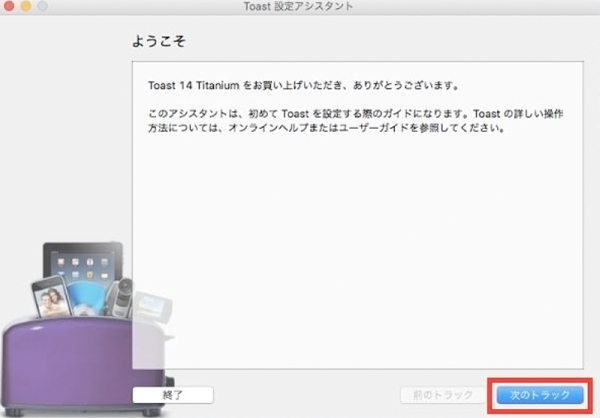
- 7.
- 使用許諾画面が表示されるので確認したら「次のトラック」をクリック。
確認の画面が表示されるので「同意する」をクリック。
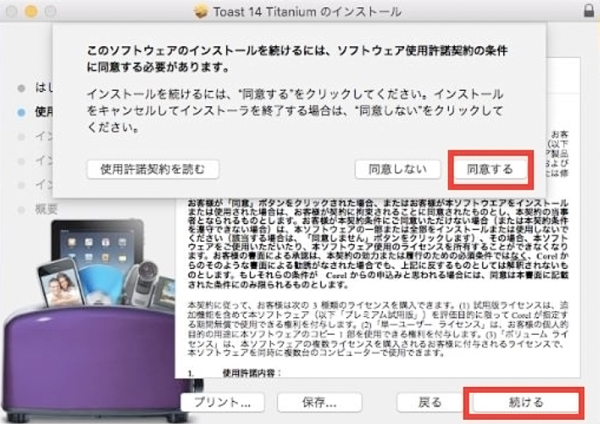
- 8.
- ユーザー情報の入力画面が表示されるので「名前」の欄にユーザー名を入力。
「製品キー」の欄にシリアル番号を入力し、「次のトラック」をクリック。
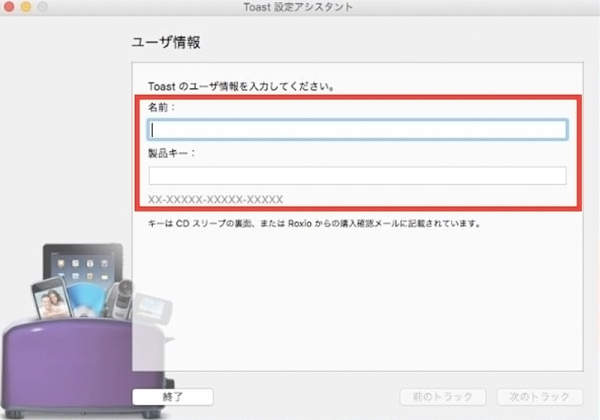
- 9.
- 追加ソフトウェアの画面で「Toast lt と Mount lt」のチェックボックスに
チェックを入れ「次のトラック」をクリック
- 10.
- ユーザー登録の画面が表示されるので、メールアドレスと名前を入力(任意)
BDデータ書き込み手順
- 1.
- アプリケーションフォルダを開き、「Toast 14 Titanium」フォルダを選択し、フォルダ内の「Toast Titanium」をダブルクリックし起動させる。
- 2.
- Mac OS用ディスク、MacやWindowsで読み込めるディスク、クロスプラットフォームでスライドショーが再生できるディスクを作成可能。
データ項目をクリックして希望に応じたディスクを作成する。
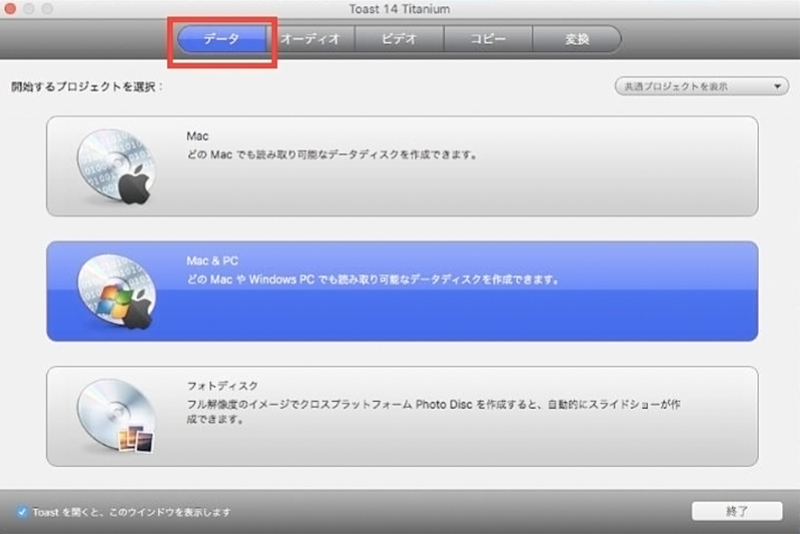
- 3.
- 赤枠で大きく囲んでいる場所に書き込みたいデータをドラッグ&ドロップする。
データを入れたら右下の赤いボタンを押すと自動で書き込みがスタートする。